Les raccourcis sont une partie essentielle de Windows, et l'un des raccourcis les plus connus est probablement Alt + Tab. Ce raccourci existe dans Windows depuis des décennies et il a un peu changé dans Windows 10, voyons donc comment Alt + Tab a changé dans Windows 10.
Le raccourci Alt + Tab a été introduit il y a longtemps et au fil des ans, il a été légèrement modifié. Bien que la fonctionnalité de base du raccourci soit restée la même, il a été renommé en Windows Flip dans Windows Vista, mais le nom n'a pas vraiment rattrapé son retard et il a rapidement été oublié. Le fonctionnement des raccourcis n'a pas été modifié et en maintenant la touche Alt enfoncée et en appuyant sur le bouton Tab, vous pouvez basculer facilement entre les applications ouvertes. Lorsque vous trouvez l'application que vous voulez, relâchez simplement les touches et vous y passerez.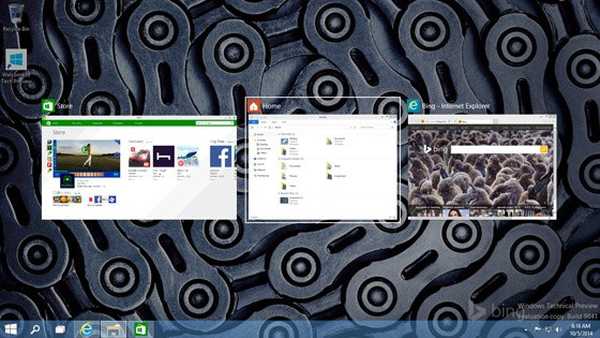
Nous devons également mentionner que Windows Vista a ajouté un nouveau raccourci, Windows Key + Tab qui a pris toutes vos applications actives et les a alignées les unes derrière les autres, et vous pouvez continuer à appuyer sur le bouton Tab pour basculer entre les applications ouvertes. Lors de sa sortie, cette fonctionnalité avait l'air impressionnante, et bien qu'elle soit présente dans Windows 7, Microsoft a décidé de la supprimer de Windows 8. Dans Windows 8, le raccourci Windows Key + Tab avait des fonctionnalités différentes et son utilisation était déroutante, Microsoft a donc décidé de corriger cela avec Windows 10.
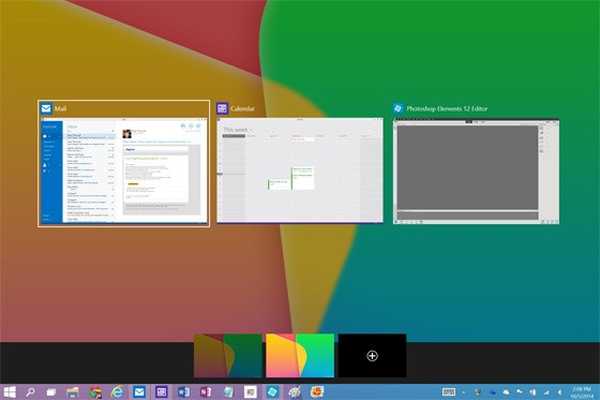
Dans Windows 10, la touche de raccourci Alt + Tab fonctionne comme avant, mais elle vous donne des vignettes beaucoup plus grandes afin que vous puissiez mieux voir vers quelle application vous passez. En ce qui concerne la touche Windows + Tab, ce raccourci apportera également toutes les applications ouvertes, mais en même temps, il vous permettra de basculer vers un autre bureau ou de créer un nouveau bureau dans Windows 10. Une grande chose à propos de ce raccourci est que vous pas besoin de maintenir les touches enfoncées, il suffit d'appuyer dessus une fois et vous aurez accès aux bureaux virtuels et aux applications ouvertes.
- fenêtres 10
 Friendoffriends
Friendoffriends



